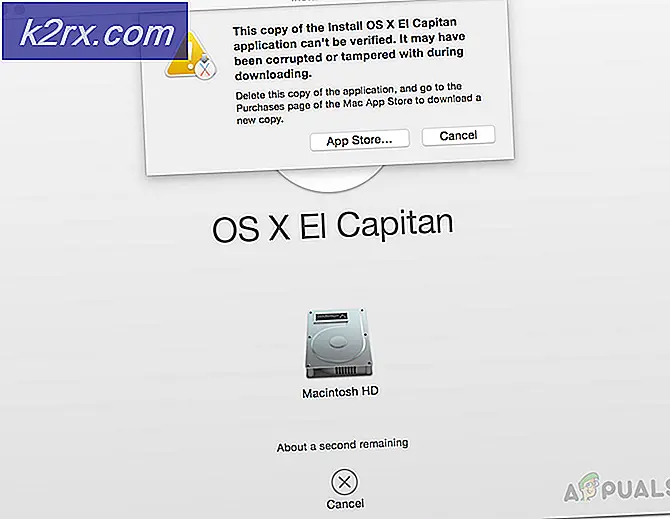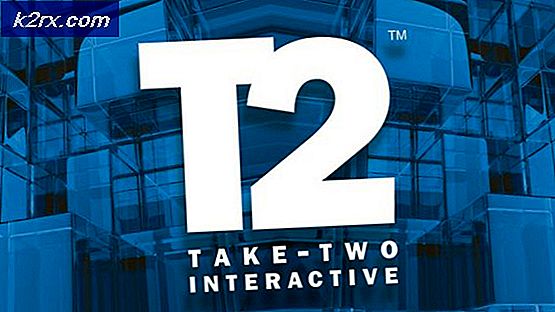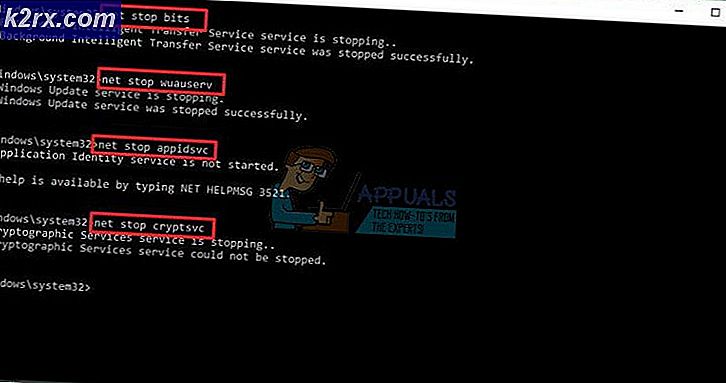Hur man kontrollerar Dish Hopper DVRs med Amazon Alexa
Hopper är en tv-tjänst som erbjuds av den amerikanska direktsända satellit-tv-leverantören Dish Network. Dish Network utrustad en ny teknik som gör att titta på tv en handsfree upplevelse med Amazon Alexa. Denna förbättring gör det möjligt för kunder att söka efter program, ändra kanaler, pausa, spola tillbaka och spola framåt genom att bara tala.
Med dessa fantastiska funktioner skulle ingen vilja bli utelämnad. Så hur skulle du konfigurera din Hopper DVR för att styra den från Alexa app? Du skulle också vilja veta hur man åberopar vissa kommandon på ett sätt som Alexa kommer att förstå. Här är några steg att få igenom om du upplever liknande problem.
Steg 1: Anslutningsenhet med Alexa app
Först måste du aktivera enheten på Alexa app genom att välja Musik, video och böcker . från menyn väljer du Dish och knackar på Aktivera .
När enheten är aktiverad för att ansluta till Alexa, slår du på din internetanslutna hoppare med följande steg: Gå till Meny -> Inställningar -> Amazon Alexa -> Få kod.
PRO TIPS: Om problemet är med din dator eller en bärbar dator, bör du försöka använda Reimage Plus-programvaran som kan skanna förvaret och ersätta korrupta och saknade filer. Detta fungerar i de flesta fall där problemet uppstått på grund av systemkorruption. Du kan ladda ner Reimage Plus genom att klicka härAnge den genererade koden i Alexa-appen och välj Aktivera . Klicka på Klar på bekräftelsemeddelandet.
Slutligen måste du para din enhet. För att para till gå till Alexa app, välj din enhet från listan över upptäckta enheter och välj Fortsätt . Välj Alexa-appen du vill ha kopplad till den enheten och välj Länk enheter . Vid denna tidpunkt är installationen klar och du kommer att kunna styra din enhet genom en rad kommandon.
Steg 2: Söka
För att söka efter något att titta på, fråga Alexa för att ställa in en viss kanal eller ett program. Du kan också söka innehåll av skådespelare eller genre. Till exempel Alexa, leta efter The Big Bang Theory.
Steg 3: Ändra kanaler
För att byta till din favoritkanal, fråga Alexa för att ställa in kanalen med kanalnamn eller nummer. Till exempel Alexa, gå till kanal 200 eller Alexa tune till CNN.
Steg 4: Spela upp en DVR-inspelning
För att spela en inspelning på din DVR, fråga bara Alexa för att spela den. Till exempel kan Alexa spela Silicon Valley
Steg 5: Styra tv-positioner
Du kan styra visningen av showen genom att fråga Alexa att göra det för dig. Använd sökorden paus eller stopp, spela upp eller fortsätt, hoppa framåt eller hoppa tillbaka. Till exempel Alexa, paus
PRO TIPS: Om problemet är med din dator eller en bärbar dator, bör du försöka använda Reimage Plus-programvaran som kan skanna förvaret och ersätta korrupta och saknade filer. Detta fungerar i de flesta fall där problemet uppstått på grund av systemkorruption. Du kan ladda ner Reimage Plus genom att klicka här